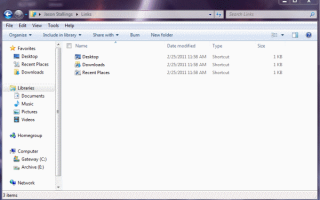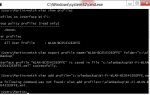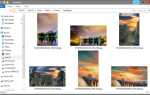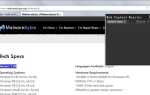Jeśli regularnie korzystasz z Eksploratora Windows, dobrze jest móc uruchomić dowolną aplikację z okna Eksploratora. Większość użytkowników zna sposoby dodawania folderów do Eksploratora Windows, ale podczas próby przeciągnięcia aplikacji na listę wyświetlany jest komunikat o błędzie informujący, że aplikacji nie można dodać. Istnieje prosta metoda usunięcia tego ograniczenia.
Zacznij od otwarcia Eksploratora Windows. Na pasku adresu wpisz% userprofile% \ Links lub C: \ Users \ [nazwa użytkownika] \ Links, a następnie naciśnij klawisz enter.
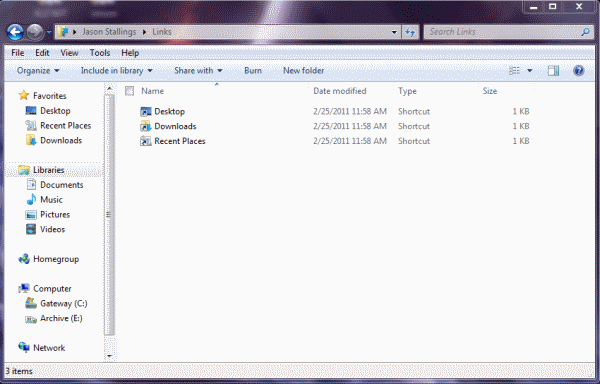
Otworzy się okno Łącza i zobaczysz podstawowe skróty, które są tam ustawione domyślnie. Teraz ograniczenie zostało usunięte dla konkretnego użytkownika. Możesz przeciągnąć i upuścić skrót programu z menu Start, Pulpitu lub dowolnego innego miejsca, w którym zapisane są skróty. Komputer użyty w tym przykładzie ma plik pulpitu z dziesiątkami skrótów, dzięki czemu pulpit pozostanie uporządkowany. Przeniesienie niektórych częściej używanych skrótów do folderu Link w Eksploratorze Windows daje łatwy dostęp.
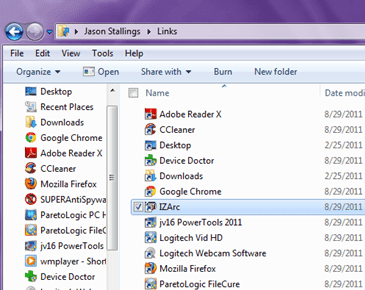
Zauważ, że wszystkie dodane linki są teraz wymienione na liście Ulubionych w lewym panelu okna Eksploratora Windows. Kliknij łącze, aby otworzyć dowolny z tych programów, a zostaną one otwarte natychmiast. Jeśli chcesz zmienić kolejność, w jakiej są wymienione na liście Ulubionych, przeciągnij i upuść z lewego panelu, a nie prawego, w dowolne miejsce na liście. Podczas przeciągania zobaczysz czarną linię z napisem „przenieś się tutaj”, gdy osiągniesz żądane miejsce na liście.
Aby usunąć łącza, zaznacz łącze i naciśnij klawisz Delete. Spowoduje to usunięcie łącza z folderu Łącza, ale nie z oryginalnej lokalizacji łącza (Pulpit, folder itp.). Możesz sortować listę skrótów alfabetycznie według nazwy, jeśli chcesz. Prawym przyciskiem myszy kliknij Ulubione w lewym okienku i wybierz z menu opcję „Sortuj według nazwy”, aby uporządkować listę łączy alfabetycznie.
Jeśli nie masz wielu skrótów używanych na komputerze, nie jest to wcale konieczne. Dotyczy to głównie użytkowników, którzy mają wiele, wiele różnych programów, które są często używane. Dodanie tych skrótów do biblioteki Links w Eksploratorze Windows ułatwia korzystanie z wielu aplikacji. Pamiętaj, że możesz także dodawać skróty z menu Start.
Menedżer zadań, wiersz polecenia, narzędzie wycinania i karteczki zostały dodane z menu Start tą samą metodą przeciągnij i upuść. Jest to wyjątkowo łatwe, więc jeśli chcesz to zrobić, nie zajmuje to wcale czasu i może znacznie ułatwić dostęp do aplikacji.